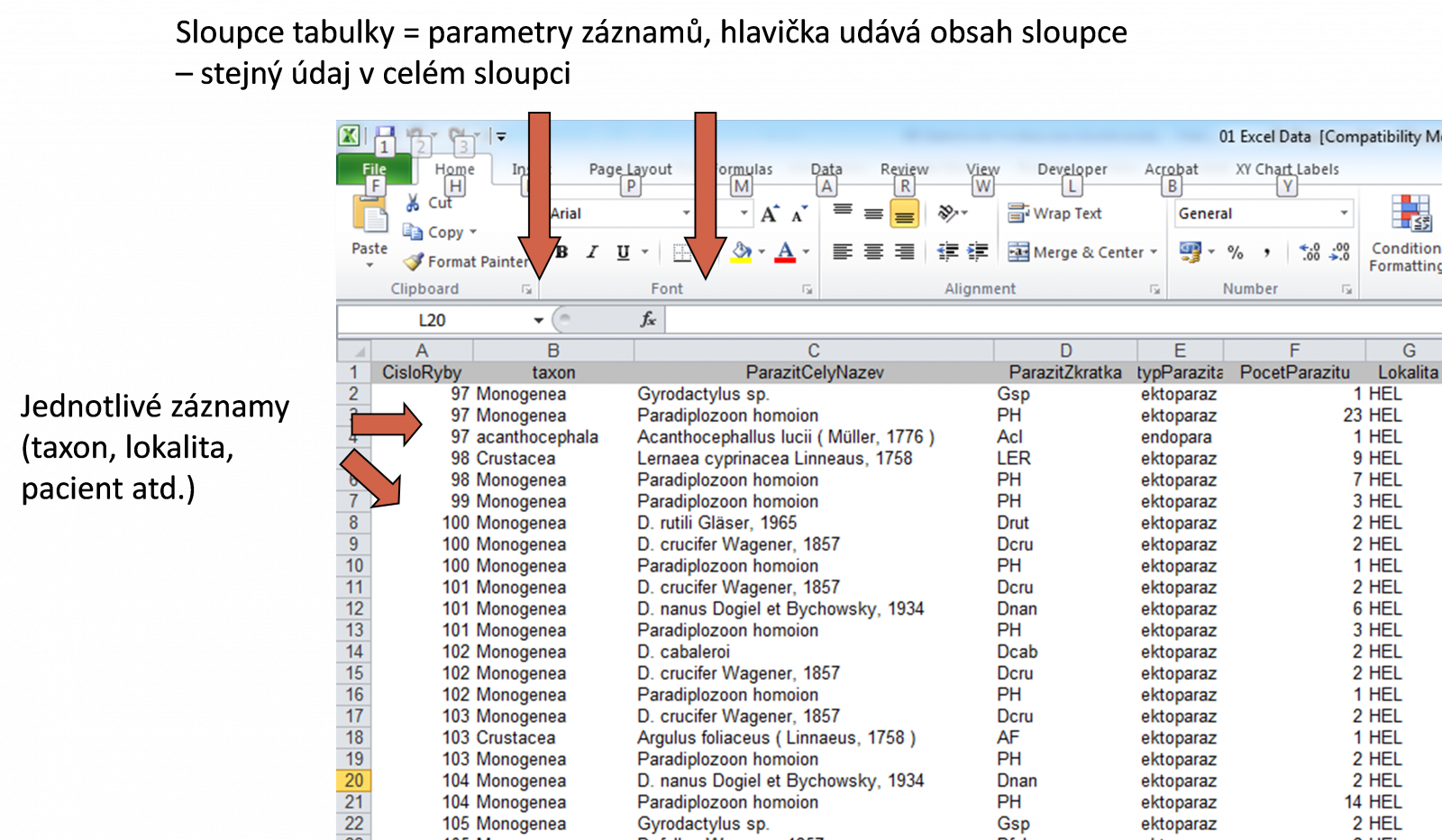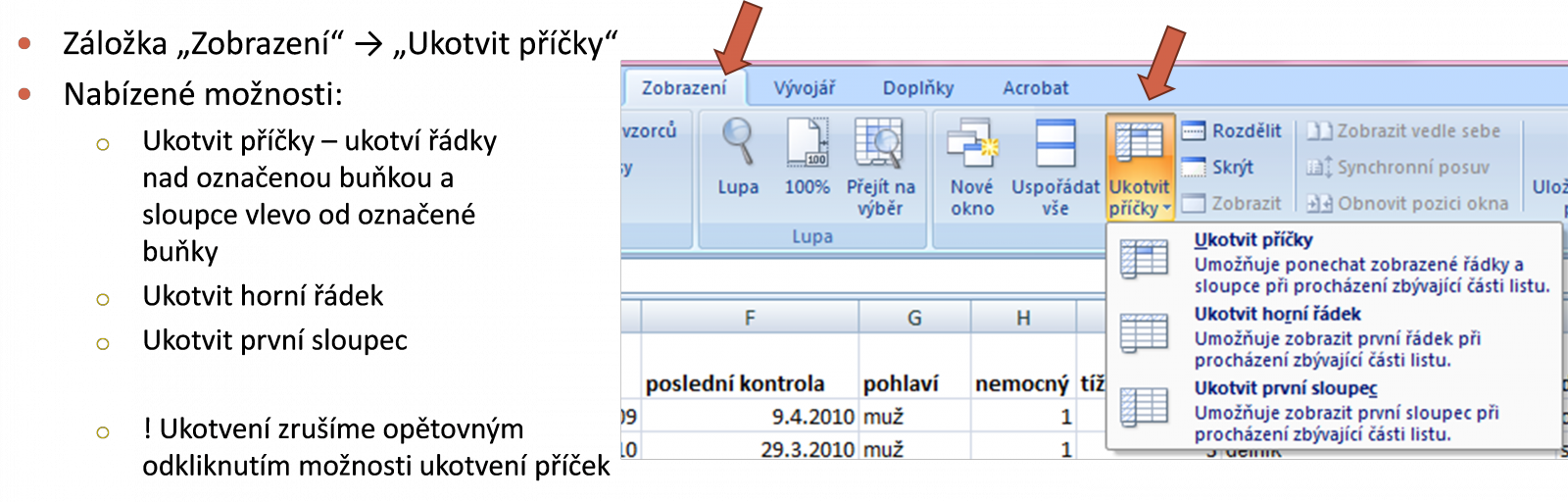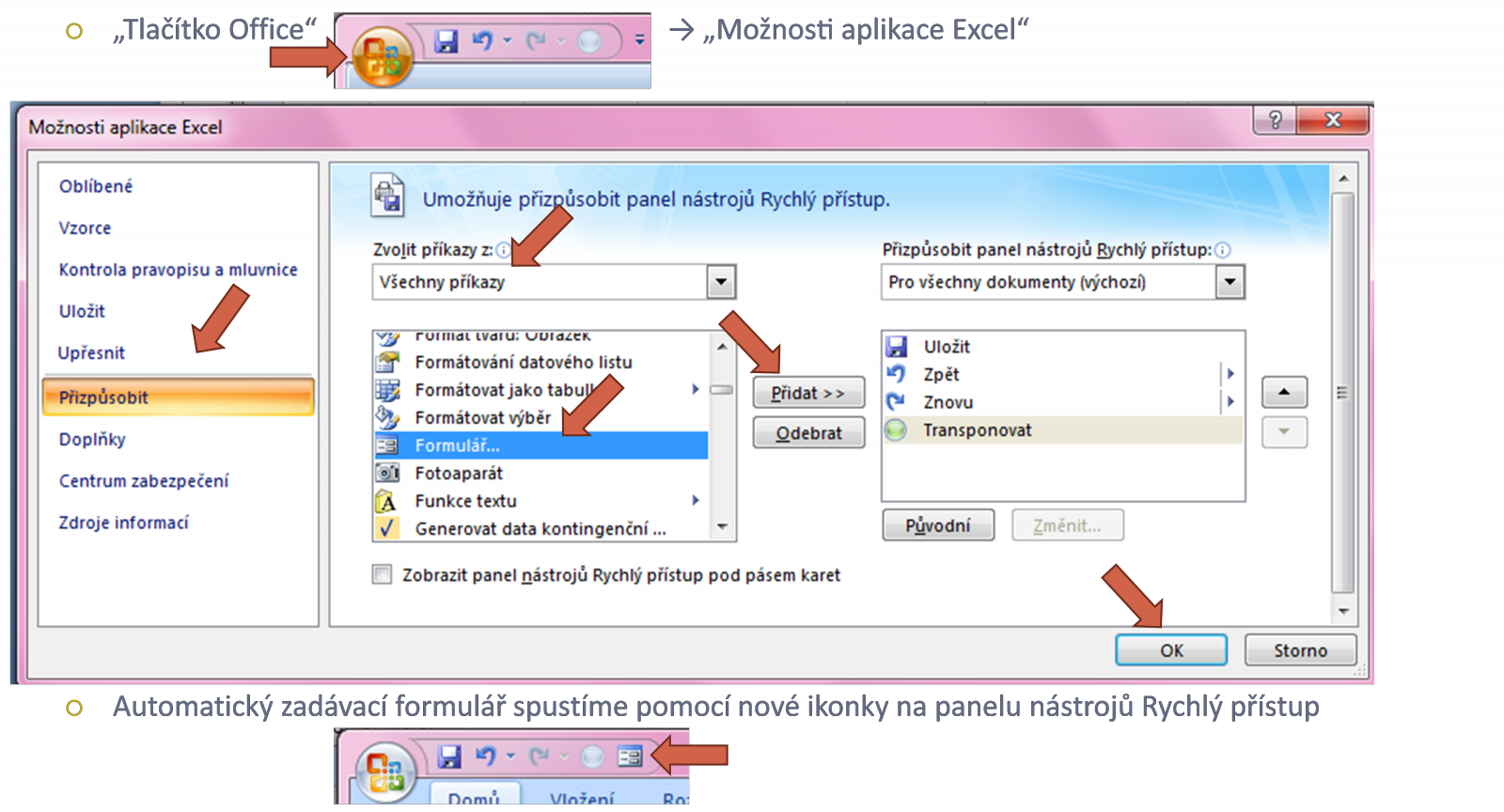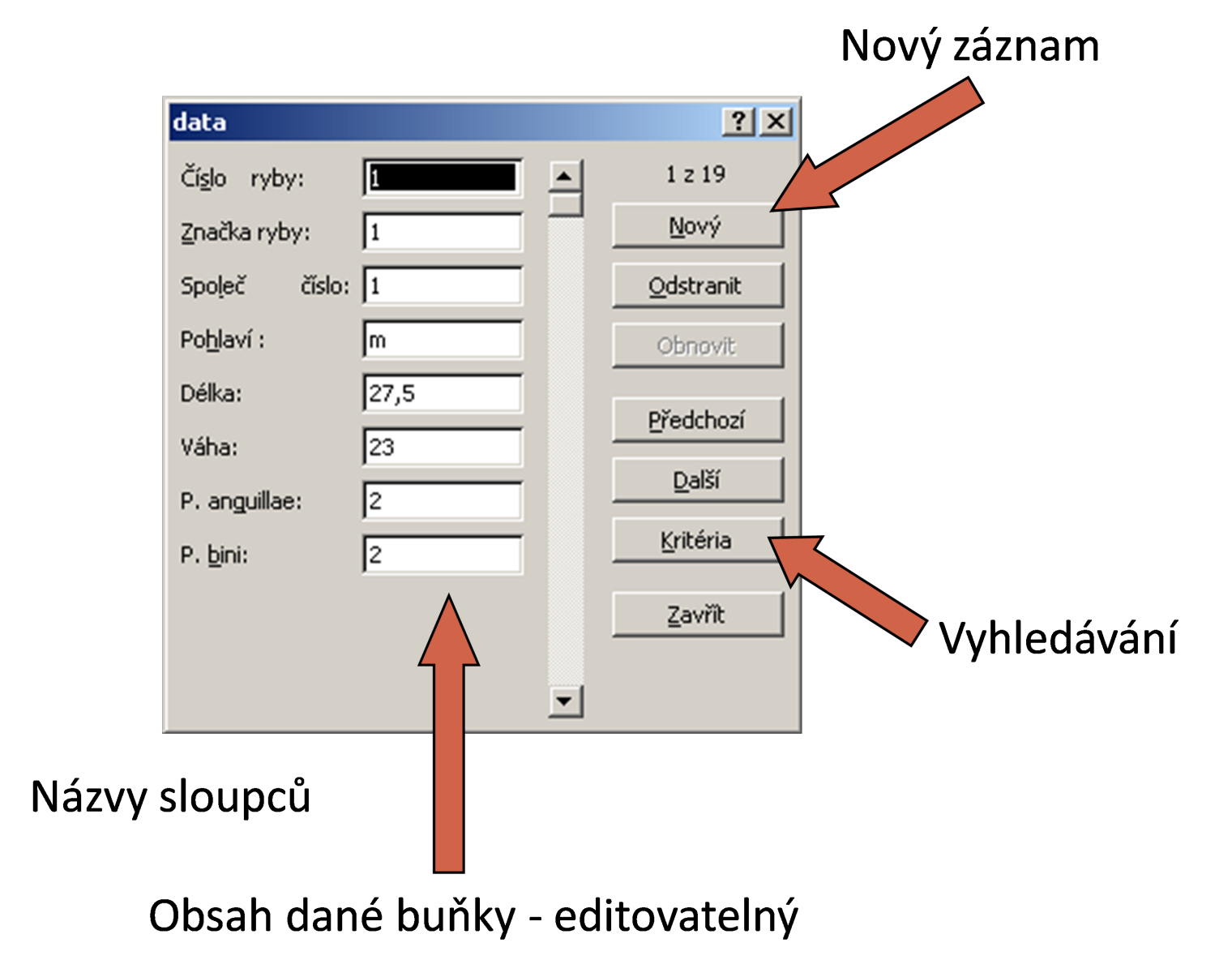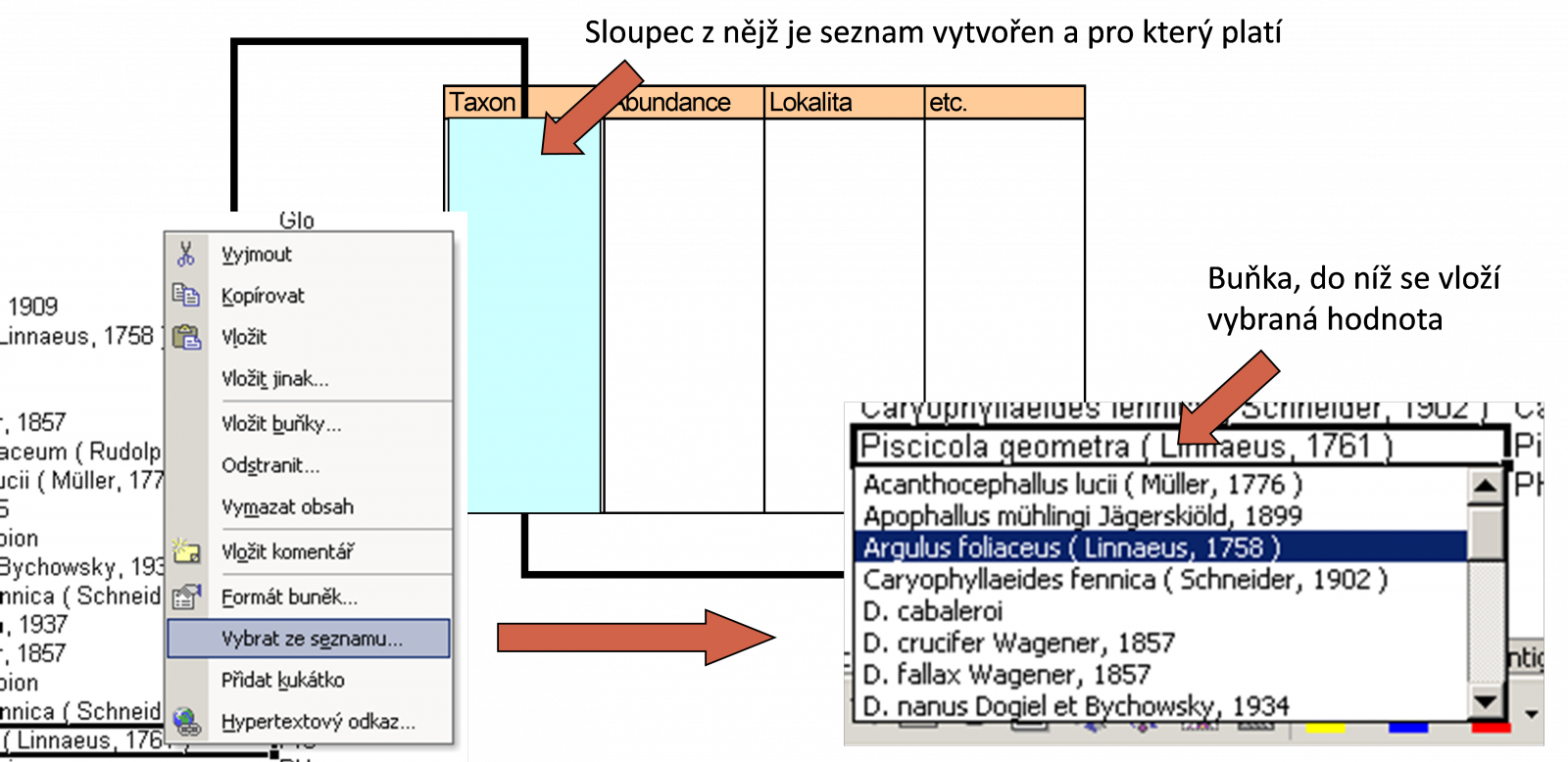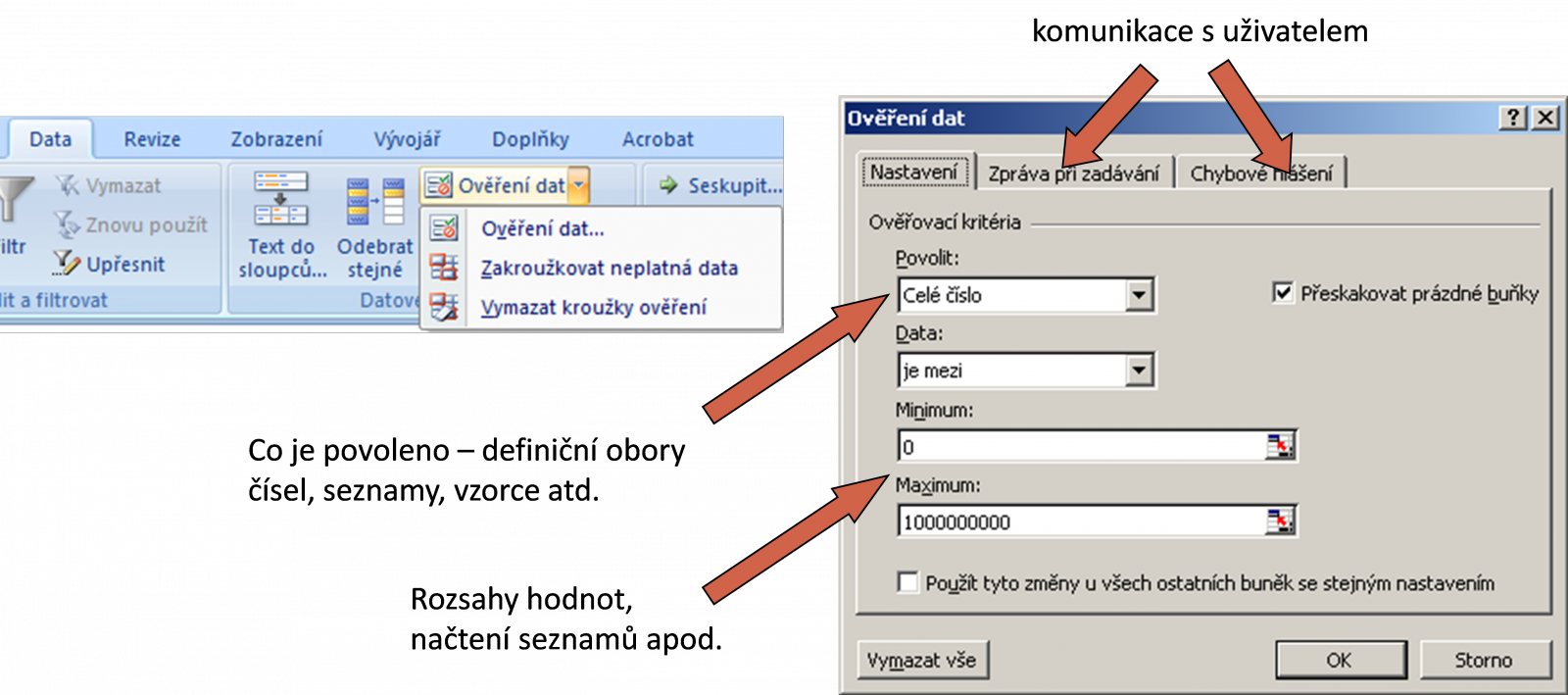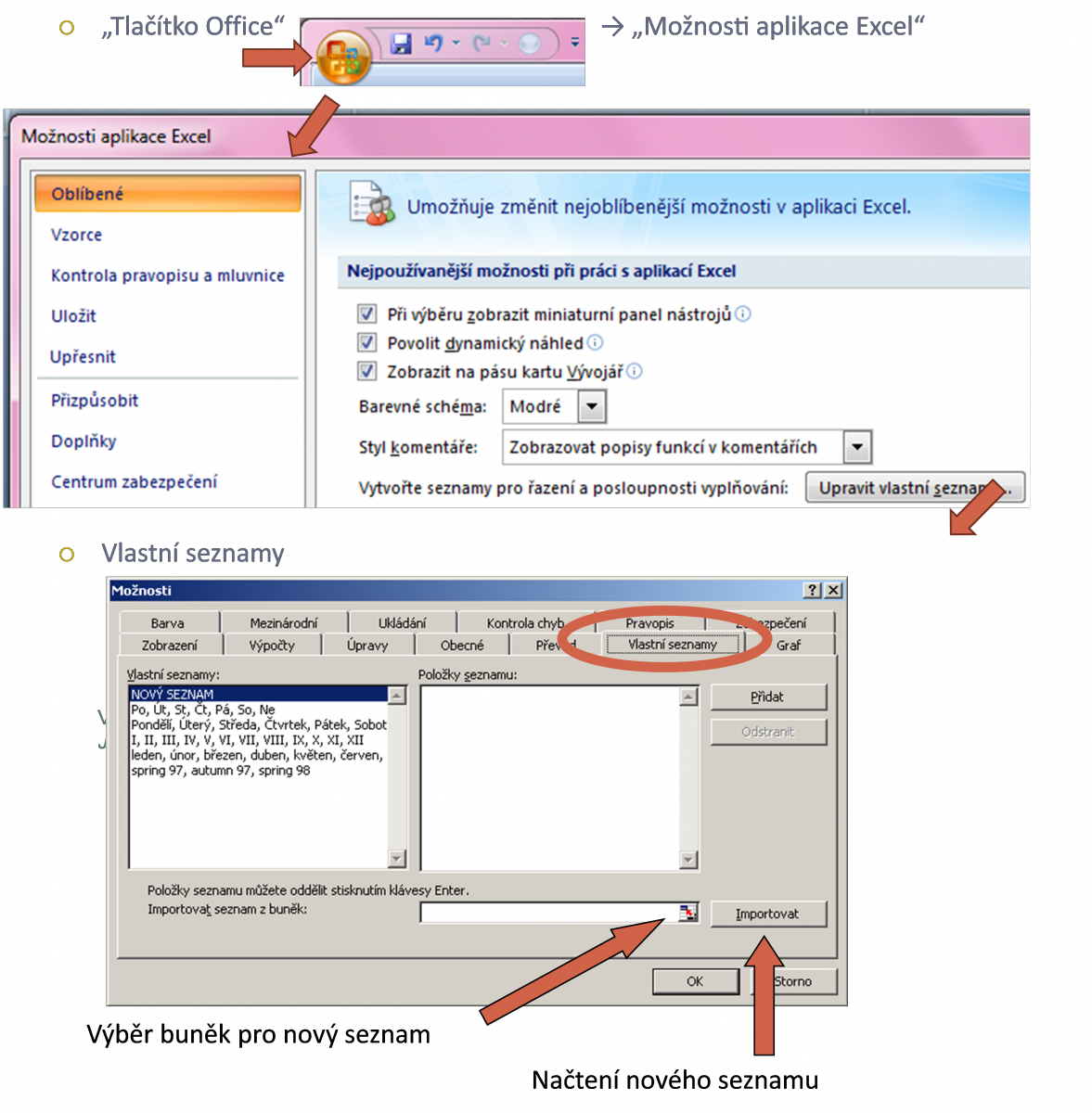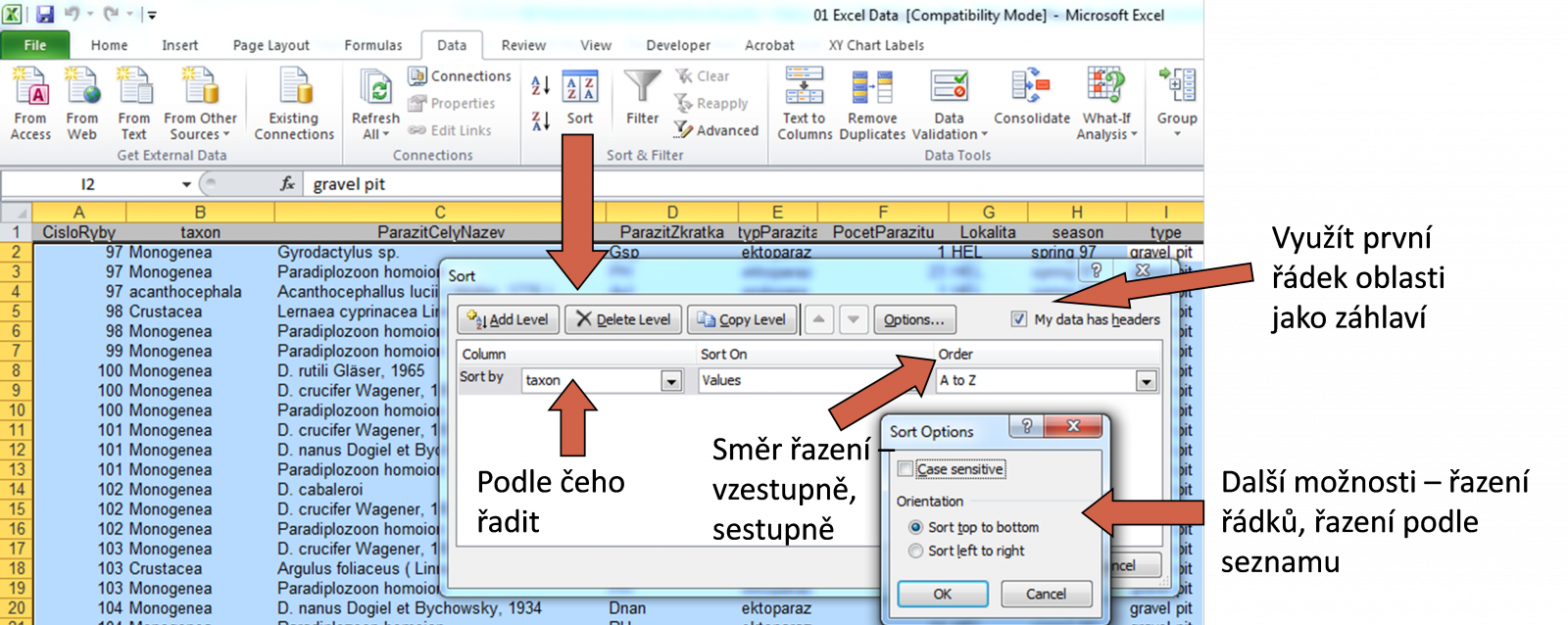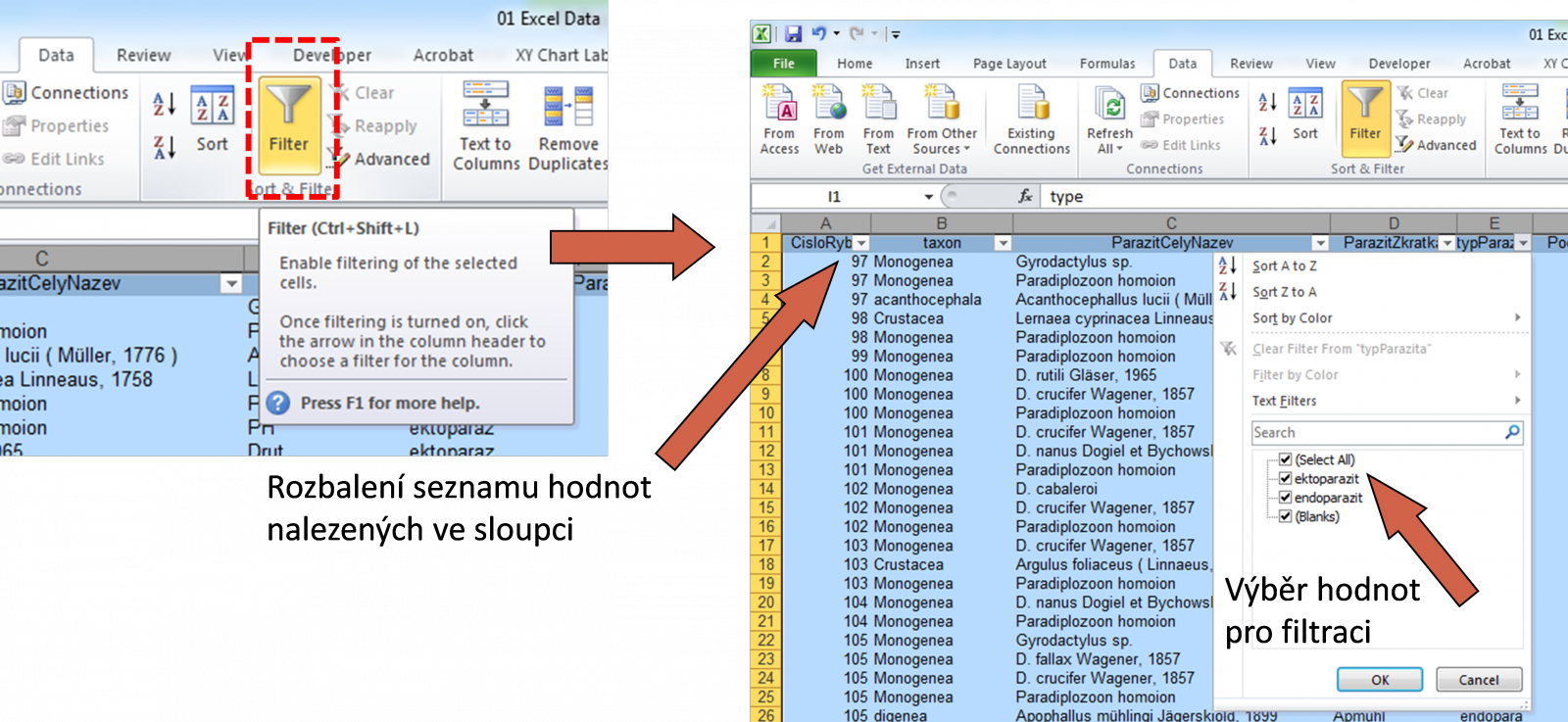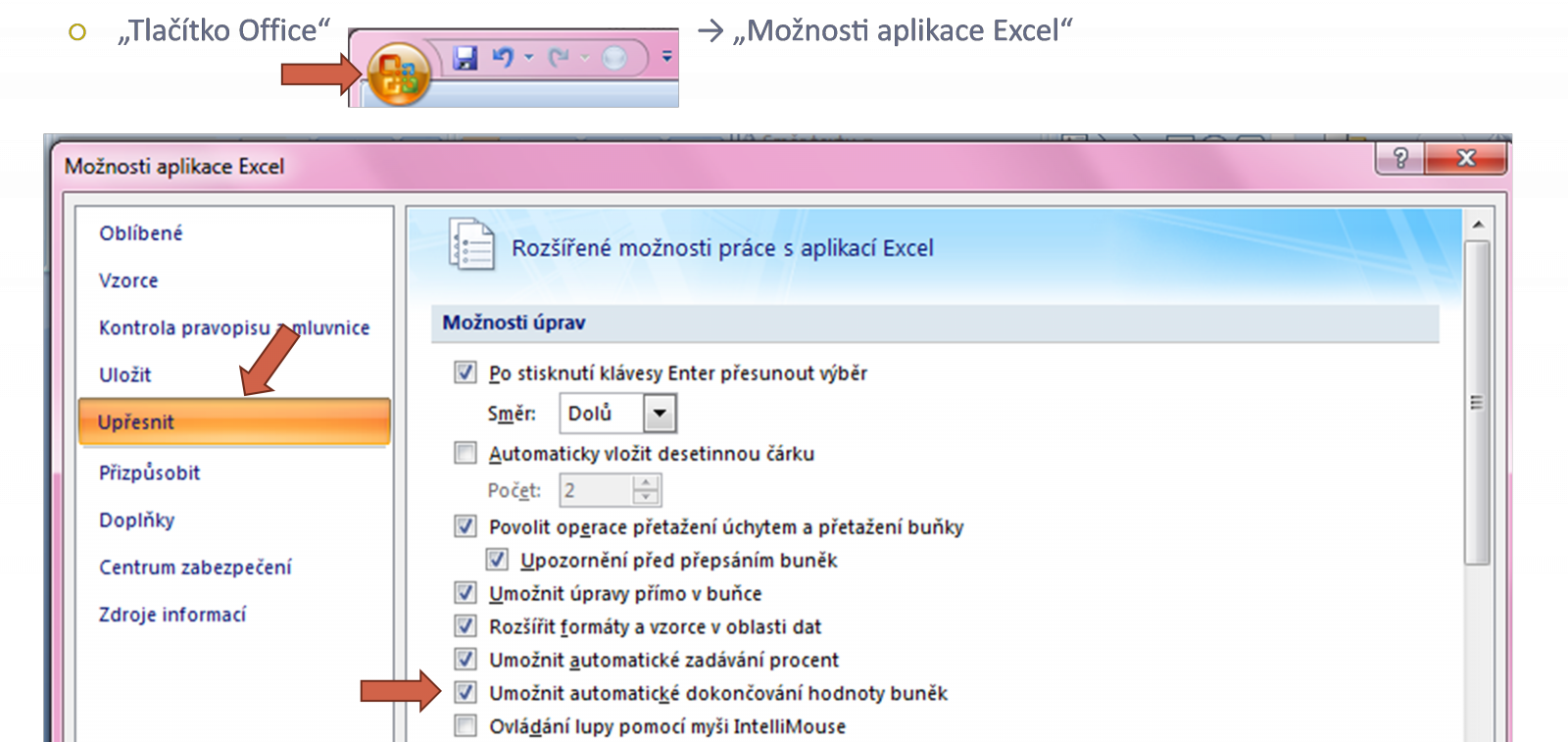
Příprava a čištění dat pomocí nástrojů MS Excel
Současná statistická analýza se neobejde bez zpracování dat pomocí statistických software. Předpokladem úspěchu je správné uložení dat ve formě „databázové“ tabulky umožňující jejich zpracování v libovolné aplikaci.
Neméně důležité je věnovat pozornost čištění dat předcházející vlastní analýze. Každá chyba, která vznikne nebo není nalezeno ve fázi přípravy dat se promítne do všech dalších kroků a může zapříčinit neplatnost výsledků a nutnost opakování analýzy.
- Správné a přehledné uložení dat je základem jejich pozdější analýzy
- Je vhodné rozmyslet si předem jak budou data ukládána
- Pro počítačové zpracování dat je nezbytné ukládat data v tabulární formě
- Nejvhodnějším způsobem je uložení dat ve formě databázové tabulky
- Každý sloupec obsahuje pouze jediný typ dat, identifikovaný hlavičkou sloupce
- Každý řádek obsahuje minimální jednotku dat (např. organismus, lokalita, odběr apod.)
- Je nepřípustné kombinovat v jednom sloupci číselné a textové hodnoty
- Komentáře jsou uloženy v samostatných sloupcích
- U textových dat nezbytné kontrolovat překlepy v názvech kategorií
- Specifickým typem dat jsou datumy u nichž je nezbytné kontrolovat, zda jsou datumy uloženy v korektním formátu
Takto uspořádaná data je v tabulkových nebo databázových programech možné převést na libovolnou výstupní tabulku (obr. 2.5). Pro základní uložení a čištění dat menšího rozsahu je možné využít aplikací MS Office, zejména MS Excel - základní postupy jeho využití jsou popsány v následujícím textu.
|
|
|
Obr. 2.5: Uspořádání dat v MS Excel |
Ukotvení příček (obr. 2.6) - Umožňuje ukotvení libovolných řádků a sloupců pro pohodlné vkládání a prohlížení dat v tabulce. Umožňuje číst řádky/sloupce ze začátku tabulky i po přesunutí se dále.
|
|
|
Obr. 2.6: Ukotvení příček |
Automatický zadávací formulář - Slouží k usnadnění zadávání dat do databázových tabulek, načítá automaticky hlavičky sloupců jako zadávané položky, Aplikaci automaticky zadávaného formuláře je nutné aktivovat (obr. 2.7), data jsou následně zadávána prostřednictvím formuláře (obr. 2.8).
|
|
|
Obr. 2.7: Aktivace automatického zadávacího formuláře |
|
|
|
Obr. 2.8: Automatický zadávací formulář |
Automatické seznamy (obr. 2.9) - Vytváří se z hodnot buněk v daném sloupci a umožňují vložit hodnotu výběrem ze seznamu již zadaných hodnot – usnadnění zadávání.
|
|
|
Obr. 2.9: Automatické seznamy |
Automatická kontrola dat (obr. 2.10) - Umožňuje ověřit typ, rozsah nebo povolit pouze určitý seznam hodnot zadávaných do sloupce databázové tabulky
|
|
|
Obr. 2.10: Automatická kontrola dat |
Seznamy (obr. 2.11) - Skupiny hodnot zachovávající logické pořadí, některé jsou zabudované (např. dny v týdnu, měsíce v roce), další je možné uživatelsky vytvořit, slouží pro účely řazení a automatického vyplňování.
|
|
|
Obr. 2.11: Seznamy |
Řazení dat (obr. 2.12) - řazení dat je nejjednodušším způsobem jejich zpřehlednění, užitečným hlavně u menších/výsledkových tabulek. Vždy zkontrolujte, zda seřazení nezničí vazby mezi buňkami = kontrola oblasti, kterou řadíte.
|
|
|
Obr. 2.12: Řazení dat |
Automatický filtr (obr. 2.13) - Pomocí automatického filtru je snadné vybírat úseky dat pro další zpracování na základě hodnot ve sloupcích databázové tabulky, výběr je možný i podle více sloupců (např. určitá skupina pacientů). Funkce automaticky rozezná hlavičky sloupců v souvislé oblasti buněk, u sloupců použitých pro filtraci jsou rozbalovací seznamy zbarveny modře. Výhodný nástroj pro čištění dat (vyhledávání překlepů, kombinace textu a čísel).
|
|
|
Obr. 2.13: Automatický filtr |
Automatické dokončování hodnot buněk (obr. 2.14) - Vhodné pro textová pole; následně není nutné vypisovat celé slovo či slovní spojení, ale jen zvolit nabízené, již dříve použité slovo či slovní spojení. Automatické dokončování hodnot buněk je nutné nastavit.
|
|
|
Obr. 2.14: Automatické dokončování hodnot buněk |